#
🛡️ Усиление защиты на Keenetic
Привет, в этой инструкции мы расскажем как усилить защиту на роутере Keenetic. Если у тебя не включается VPN или у него очень низкая скорость, возможно твой провайдер блокирует подключение. Эти шаги должны помочь при ограничениях от провайдера.
⌛ Установка защиты займет 10 минут
☝️ Если что-то не работает — пиши нам в поддержку.
#
Пошаговая инструкция
#
1. Перейди в админ-панель роутера my.keenetic.net или 192.168.1.1
#
2. Введи логин и пароль
- Логин —
admin.- Пароль можно найти на наклейке с задней стороны роутера. Если пароль не подходит, воспользуйся кнопкой «Не могу войти».
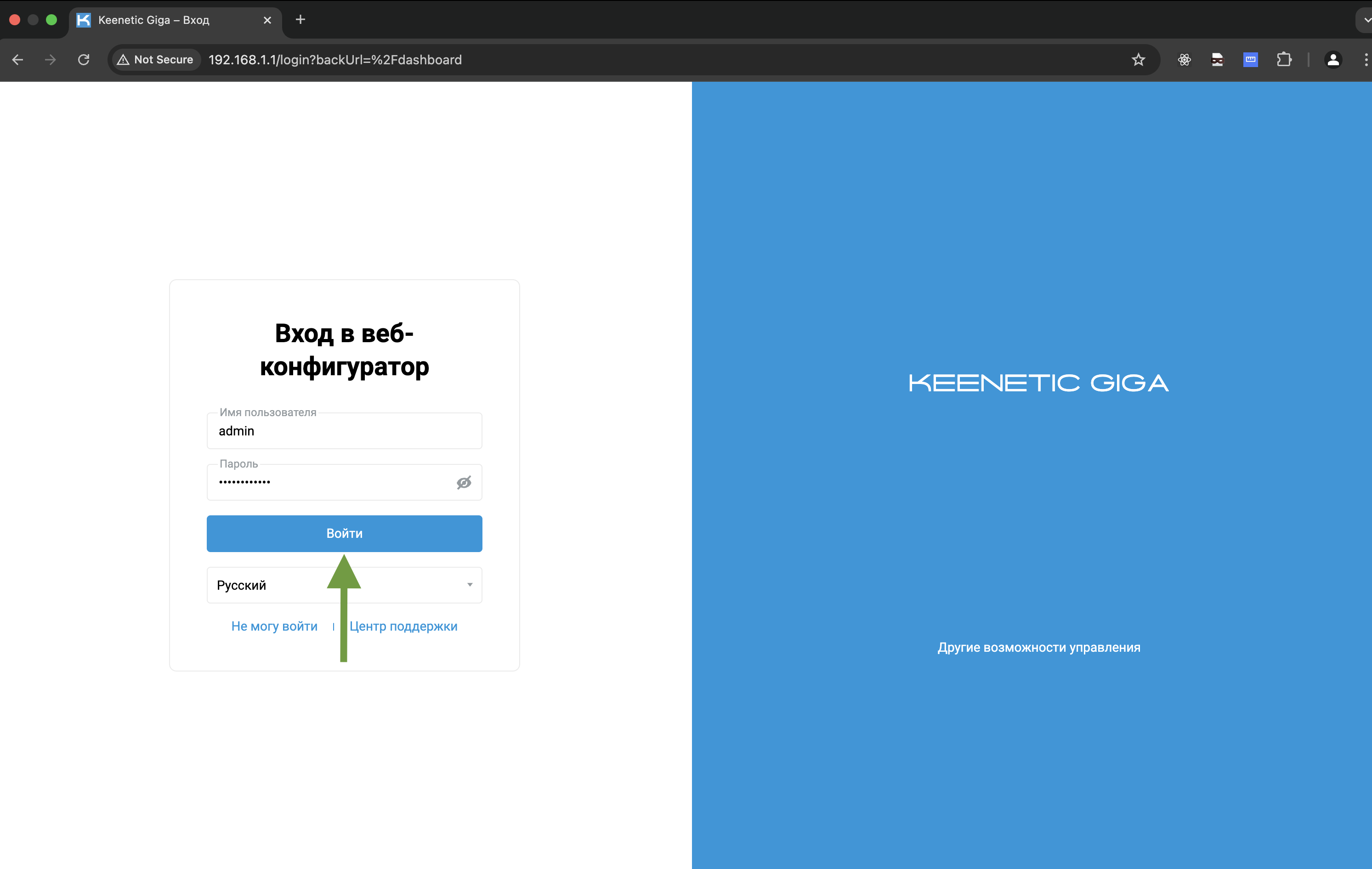
#
3. Перейди в раздел «Управление» → «Параметры системы» → «Общие настройки системы»
Нажми «Изменить набор компонентов».
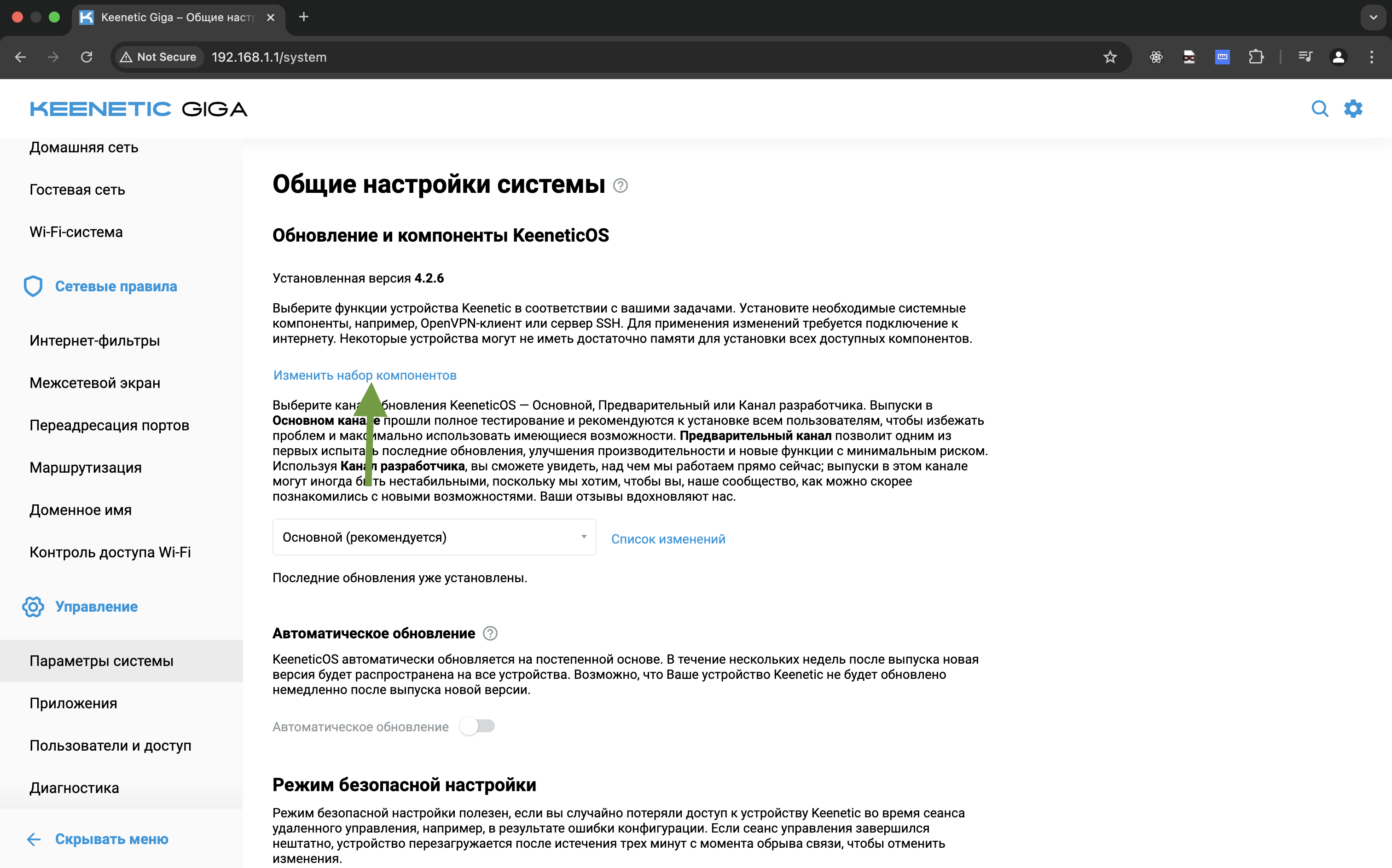
#
4. Установи необходимые компоненты
В поиске найди и установи компоненты:
- Прокси-сервер
DNS-over-TLS- Прокси-сервер
DNS-over-HTTPS
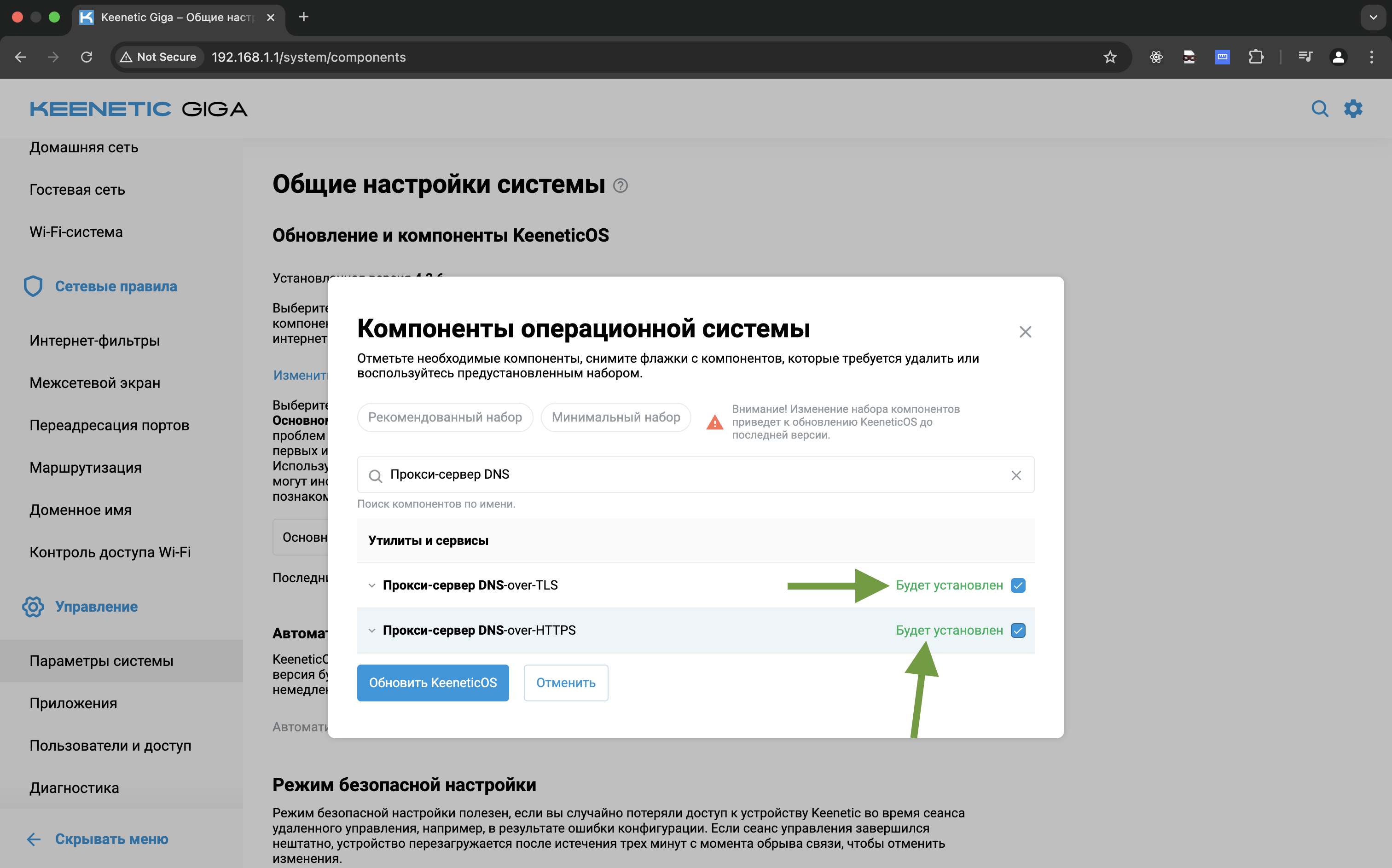
Нажми на кнопку «Обновить KeeneticOS» → «Пропустить резервное копирование» → «Подтвердить».
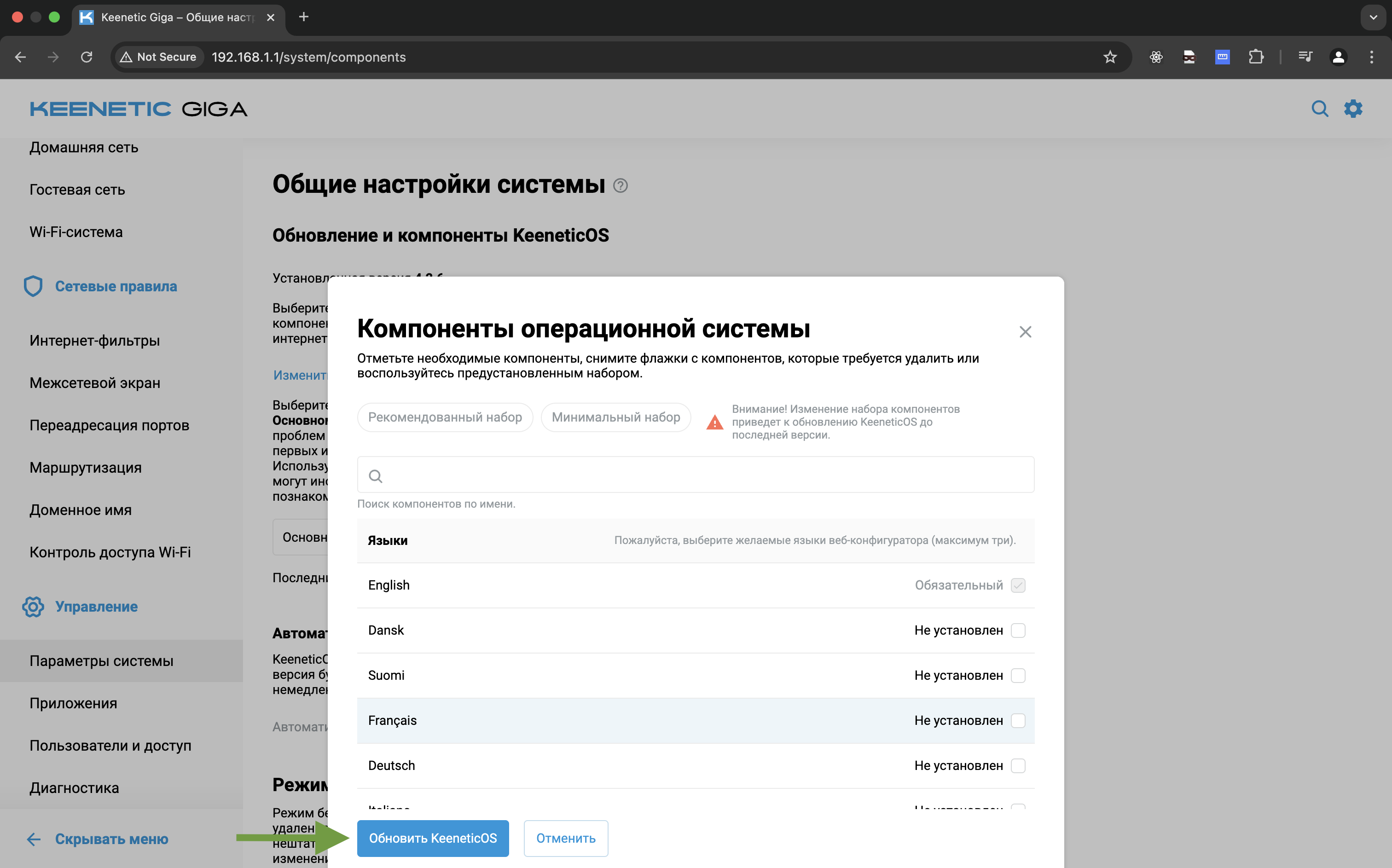
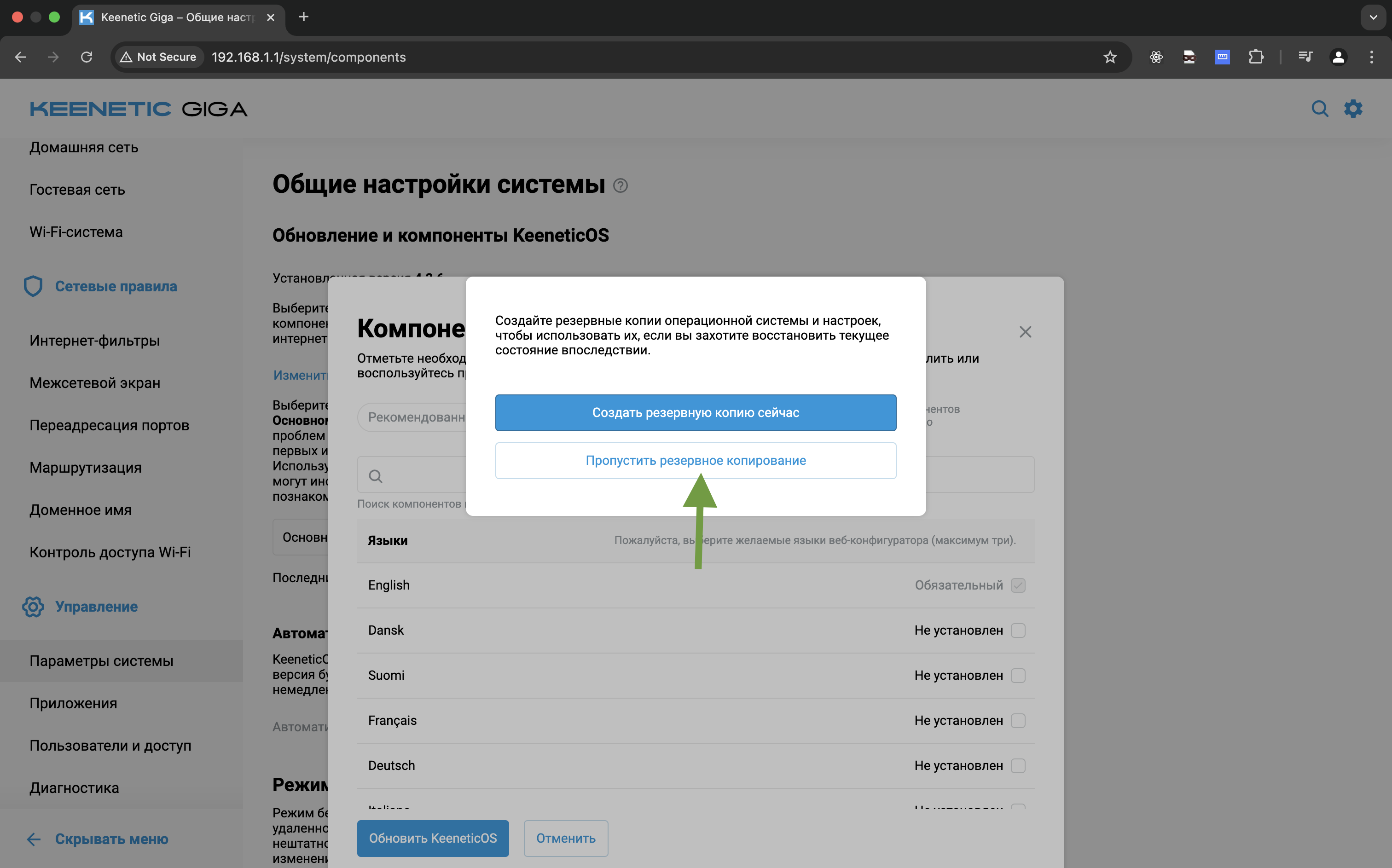
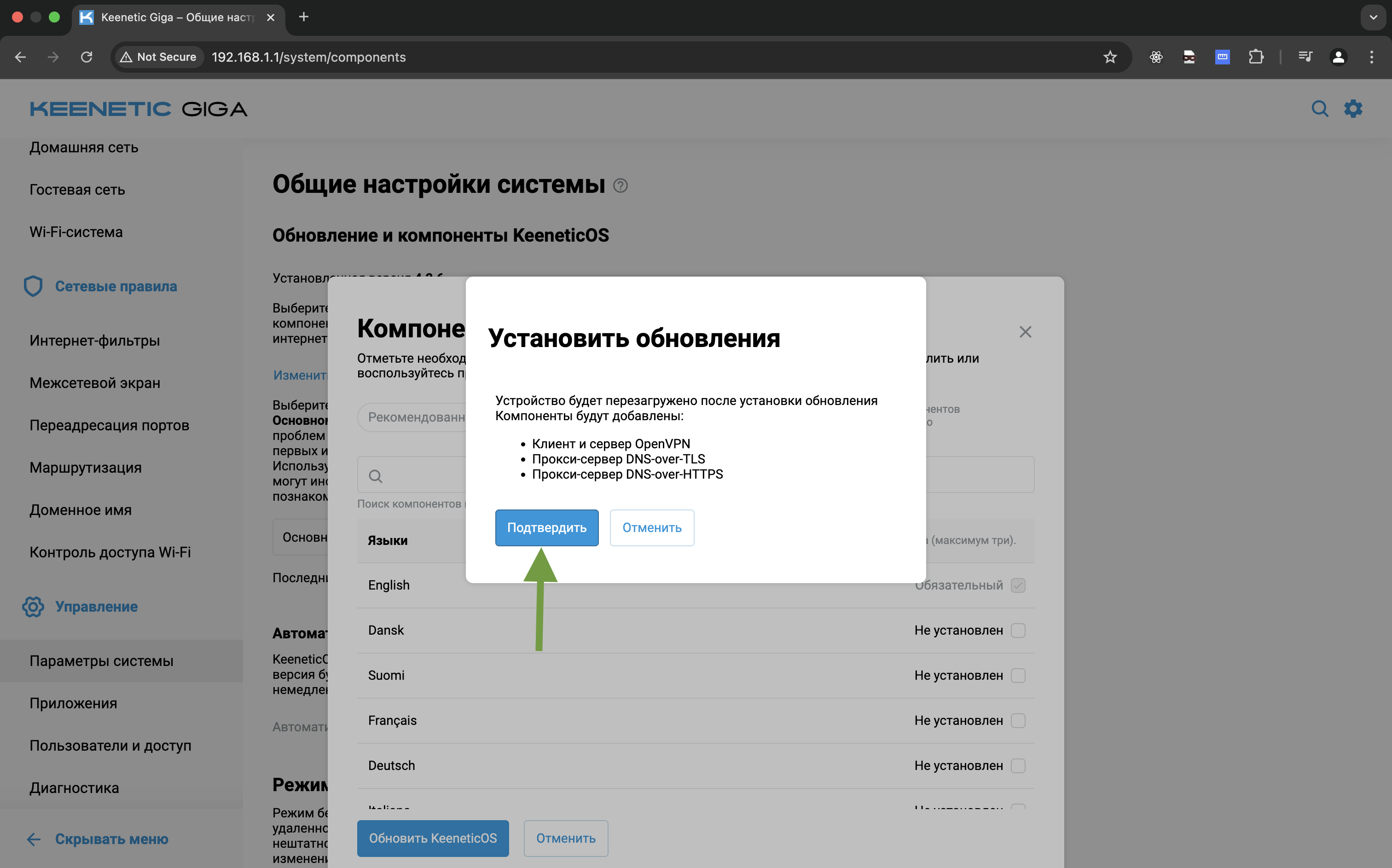
Дождись установки всех компонент на 100%. В процессе установки может пропасть интернет соединение, это нормально.
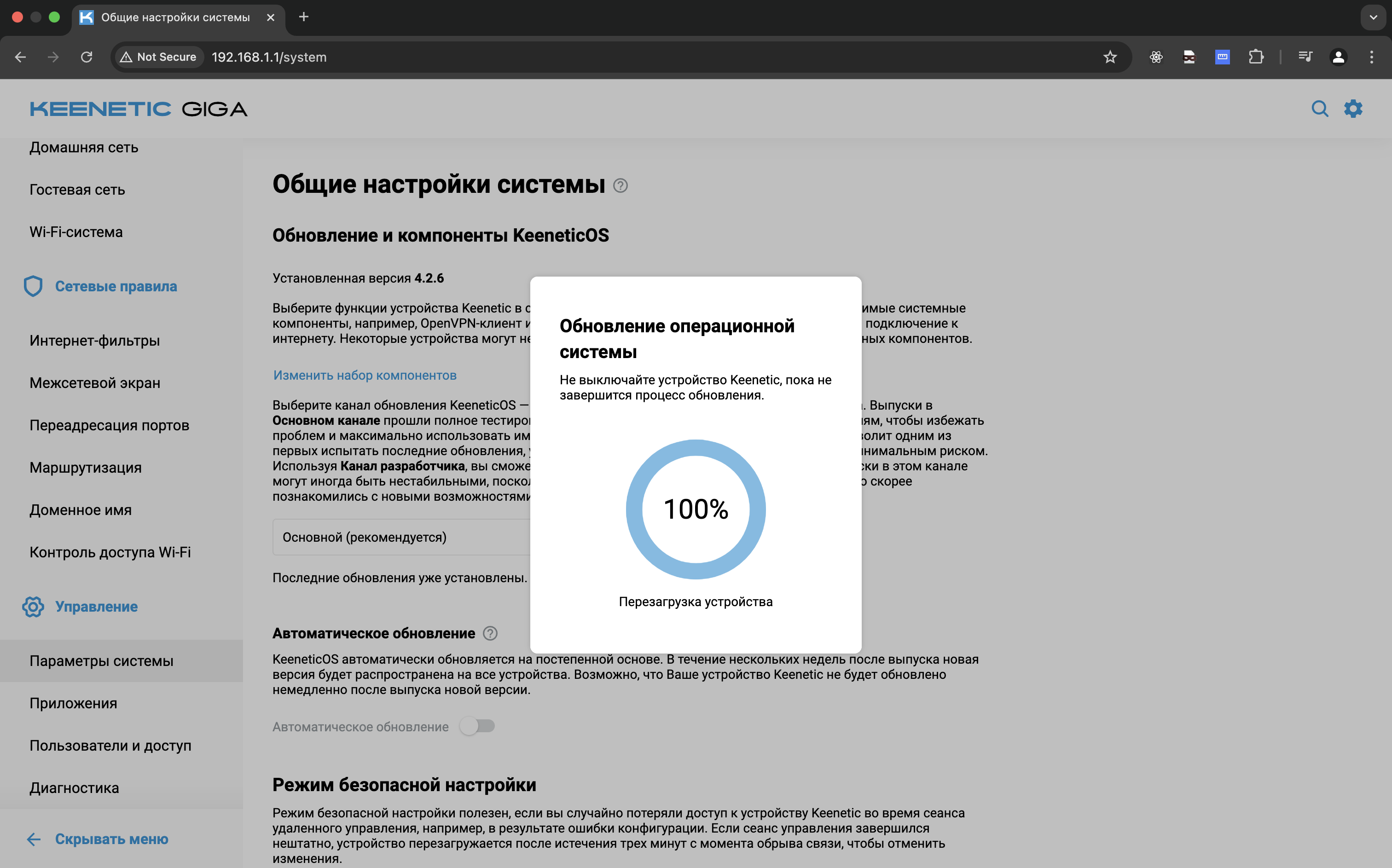
#
5. Перезагрузи страницу
#
6. Нажми на шестерёнку справа вверху страницы конфигуратора и выбери командную строку

В поле «Команда» введи
dns-proxyи нажми «Отправить запрос».
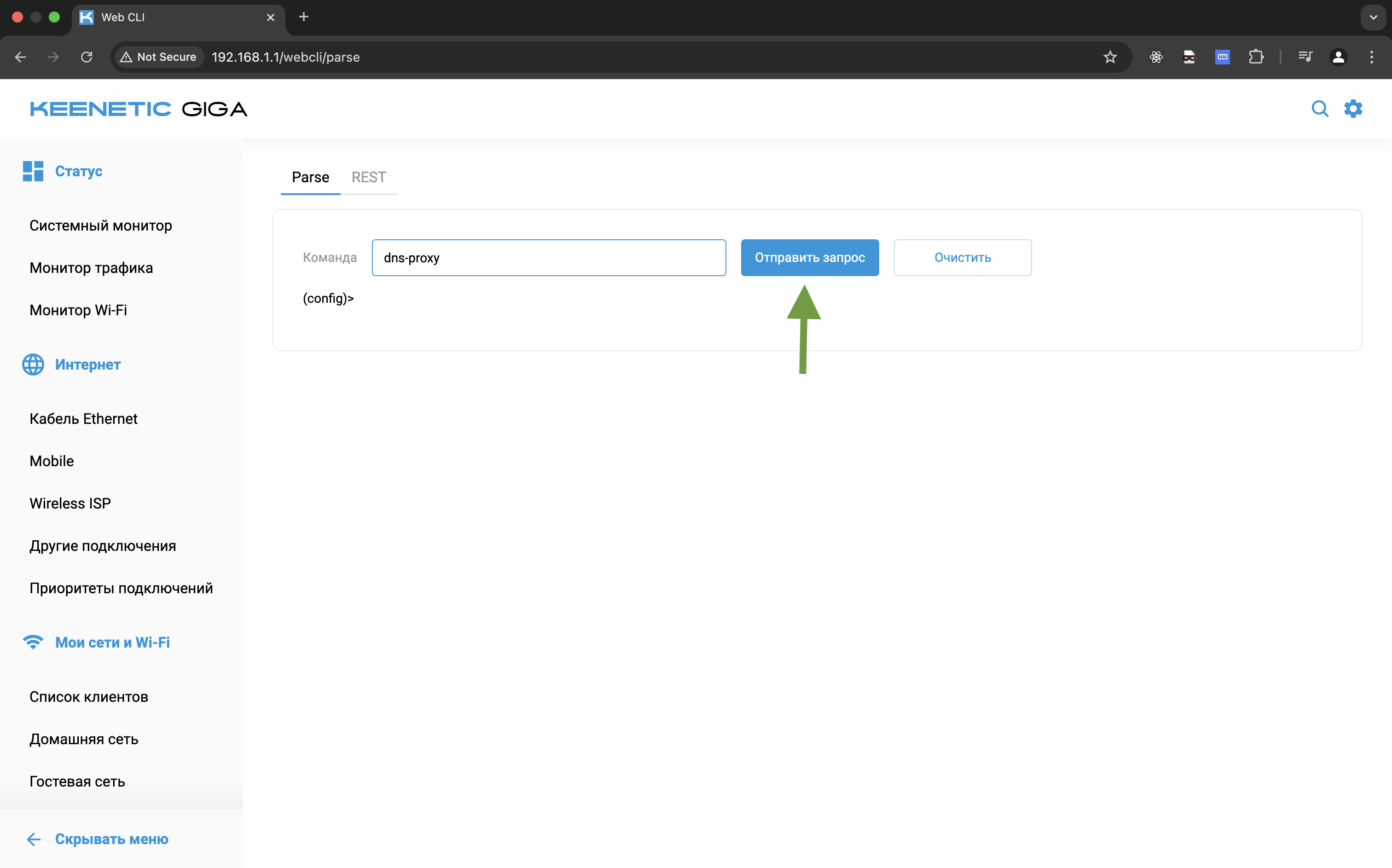
Отправь ещё 7 запросов для каждой из команд:
tls upstream 8.8.8.8 sni dns.googletls upstream 8.8.4.4 sni dns.googletls upstream 9.9.9.9 sni dns.quad9.nettls upstream 1.1.1.1 sni cloudflare-dns.comtls upstream 1.0.0.1 sni cloudflare-dns.comexitsystem configuration save
#
7. Отключение DNS от провайдера
Перейди на страницу «Интернет» → «Кабель Ethernet».
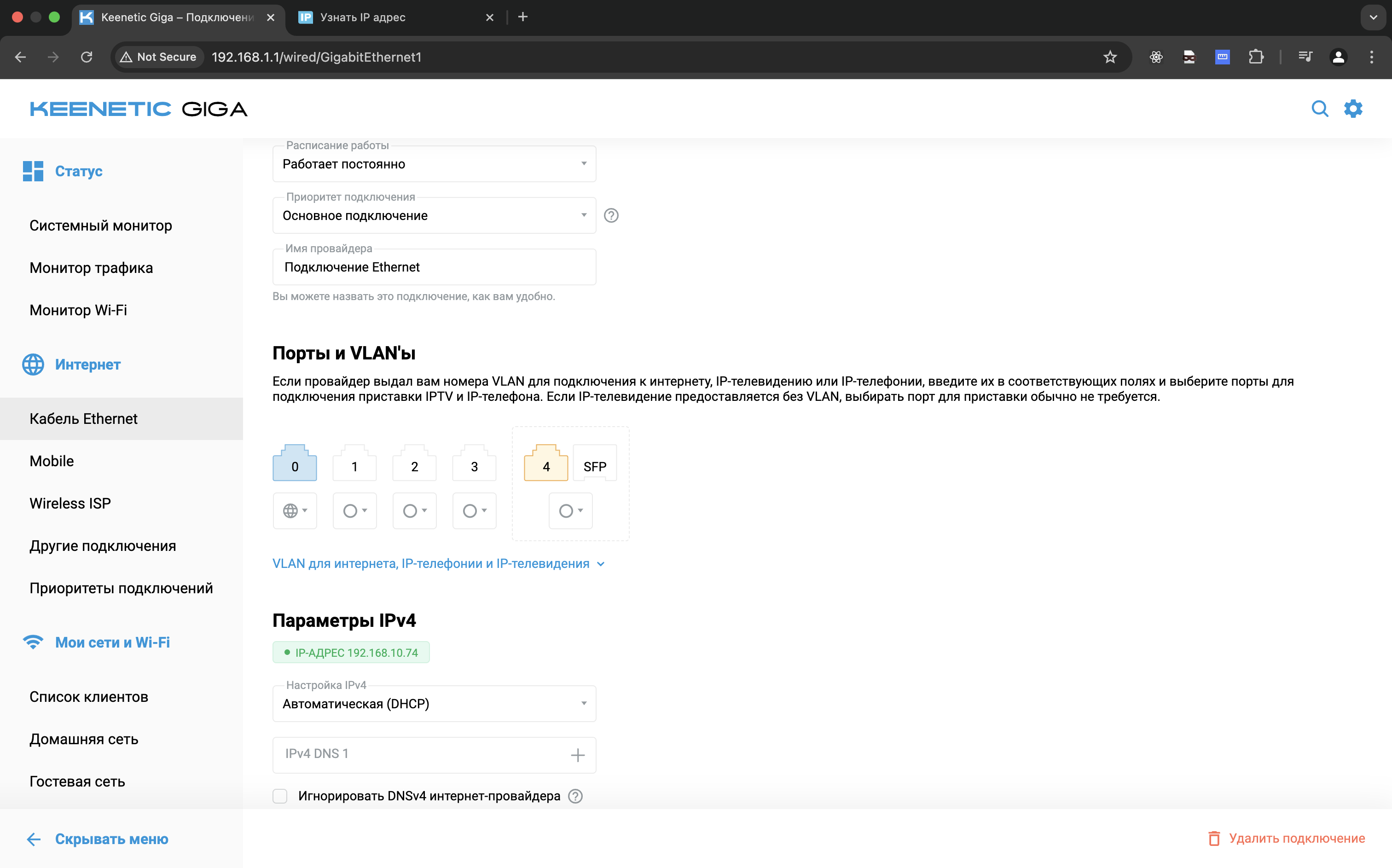
- В разделе «Параметры IPv4» нажми на кнопку «Игнорировать DNSv4 интернет-провайдера»
- В разделе «Параметры IPv6» выбери режим «Не используется»
- Нажми на кнопку «Сохранить»
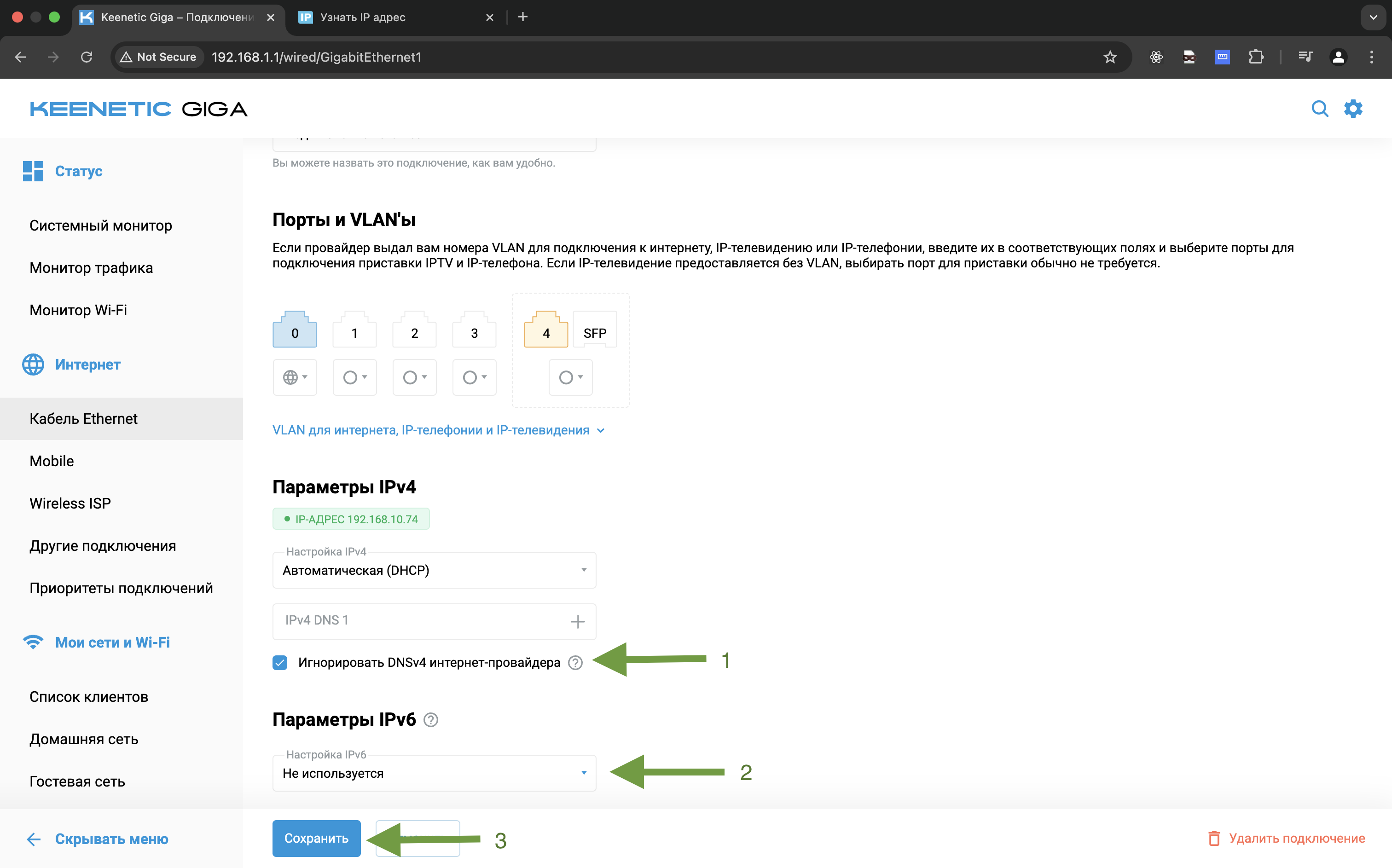
#
8. Перезагрузи роутер
«Управление» → «Параметры системы» → «Перезагрузка системы» → «Перезагрузить»
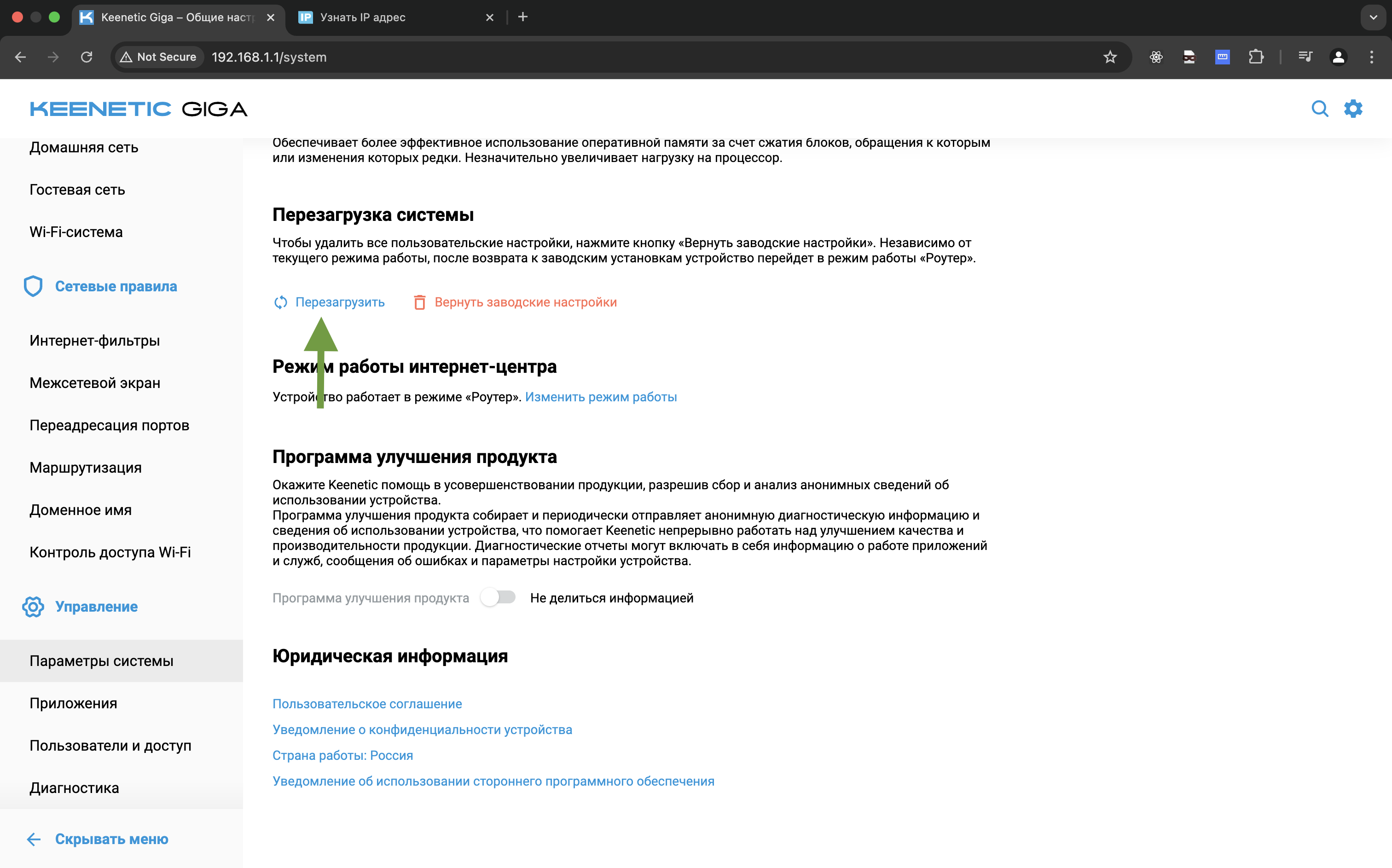
#
9. Убедись, что не стоит ограничение по скорости
- Открой раздел «Мои сети и WiFi» и посмотри список доступных сетей.
- Убедись, что для каждой сети в разделе «Правила использования интернет-трафика» стоит «Политика по умолчанию» и выключена галочка «Ограничение скорости».
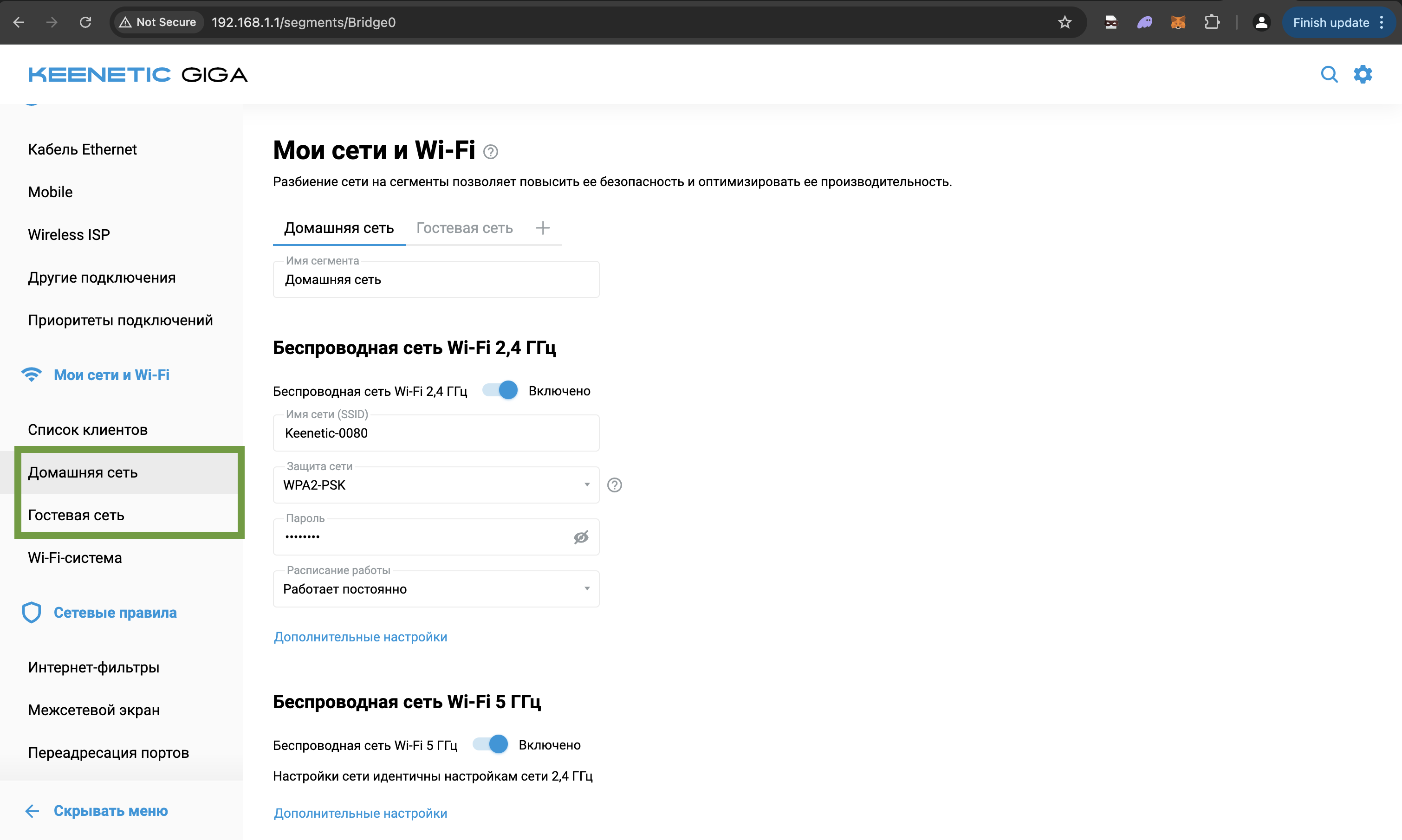
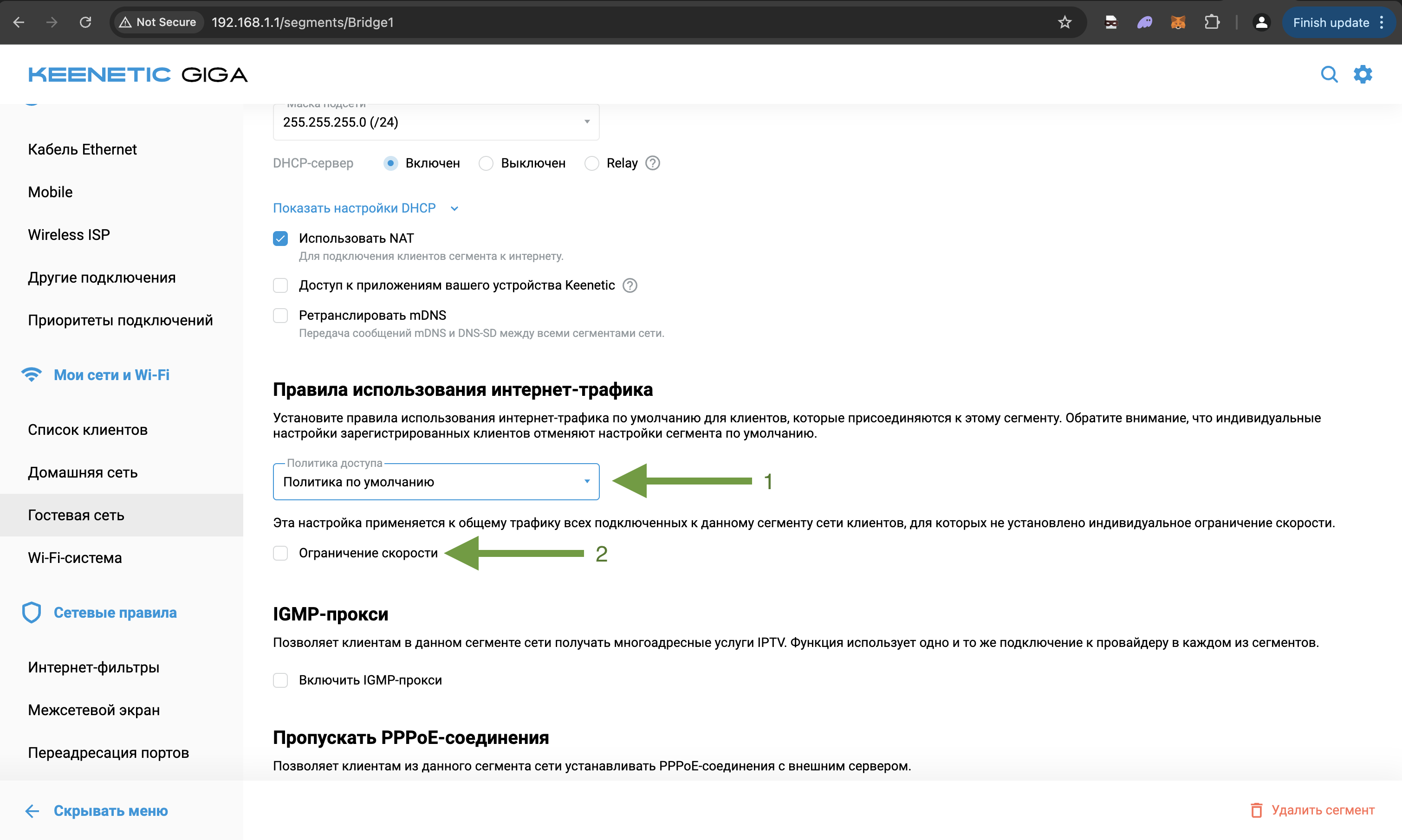
🎉 Готово! Усиленная защита установлена.
info Если VPN работает, но скорость слишком низкая
Наши сервера поддерживают канал до 10 ГБ/с. Если при подключении VPN у тебя обрезается скорость — значит, роутер слишком слабый. Запросы через VPN требуют постоянного шифрования и нагружают процессор роутера. В таком случае советуем купить более мощный роутер или воспользоваться маршрутизацией, чтобы VPN работал только для зарубежных сайтов инструкция.
Если VPN не работает
- Выключи и заново включи «OKVpn» в разделе «Другие подключения»
- Перезагрузи роутер
- В личном кабинете сгенерируй конфиг другой страны и установи новый
- Попробуй другой протокол
Если никакой из способов не помогает — напиши нам в поддержку 😉